fastcam常见问题解答
fastcam常见问题解答
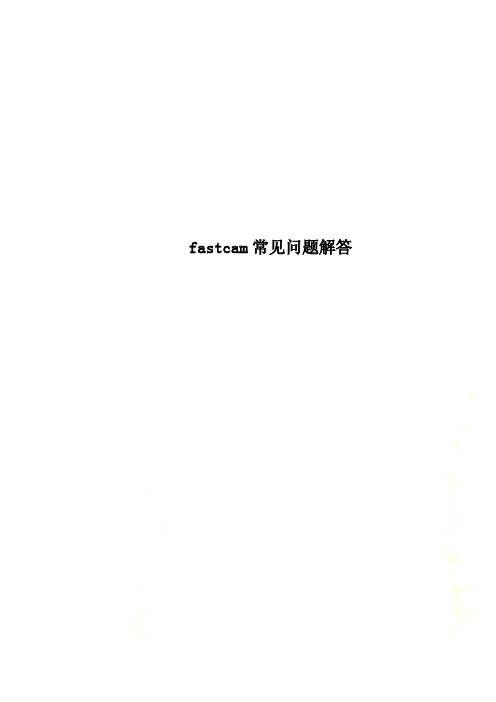
fastcam常见问题解答FastCAM系列软件-问题解答库1、使用自动套料功能是否对板材的利用可以达到最佳?解答:自动套料是根据一定的数学优化算法对零件的计算排列,不可能适合所有情况,因此,一般而言,自动套料不可能通过一次运算就达到最优的结果,人的脑力也不是一次就得到最优的结果。
但是,自动套料可以提高效率,可以在短时间内给出较好的结果。
FastCAM 软件的优异功能是用自动套料和手动套料的交互,即达到计算机的自动套料与人的脑力的互动,先自动套料,当看到某个零件位置排列不合适时,马上按暂停键,或鼠标右键暂停,然后移动零件到合适位置,接着按继续自动套料。
这样可以结合自动套料的快速和人工套料的经验和智慧,使套料既快又好。
2、如何保存余料并在余料中进行再套料?解答:FastNEST 可以选用给定尺寸的矩形板套料,也可以用不规则的余料板进行套料。
其好处是可以充分利用剩余板料,节省板材解答:可能是您所使用的FastCAM软件是标准版软件,不是专家版软件,或者是设置了手动排料的缘故。
解决方法:在FastNEST 的界面中,打开“排料”菜单,检查是否在“设置手动排料”选项前面有打钩。
若有,则去掉该钩,三个按钮就会变成有效,就可以使用自动手工交互套料功能。
若无法去掉前面的钩,则软件为标准版,请联系FastCAM公司进行软件升级,把标准版软件升级为专家版软件。
4、能否指定或改变一批零件的排料顺序?解答:可以指定零件的排料顺序,在FastNEST套料软件中,在文件切割表->增加零件,或者快捷按钮增加零件时,在排料零件数据中修改各个零件的优先级,这是零件在排料中的重要程度,范围是0-9,重要性依次递增,0表示不需要排料,9表示必需首先考虑。
针对不同的零件设定不同的优先级,就可以指定零件的排料顺序了。
5、能否指定或改变零件的切割顺序?解答:能指定或修改零件的切割顺序,通过对零件切割顺序的优化,NC程序被优化,可以有效提高切割效率,防止热切割变形。
FASTCAM使用手册

FastCAM®自动编程套料软件FastCAM®技术手册适用于Windows 98/2000/NT/XP/VISTA 操作系统发思特软件(上海)有限公司版权所有本手册中所有内容受著作权相关法律保护,未得到发思特软件(上海)有限公司书面许可,不得以任何形式或手段(电子的或机械的)对本手册内容进行复制、印刷、翻译、发行,违者必究。
本手册之内容如有变动,恕不另行通知。
© 2001-2008 发思特软件(上海)有限公司,保留所有权利。
2008年9月第一版 2008年9月第1次印刷FastCUT, FastCAM, FastFRAME, FastSHAPES, FastNEST,FastTRACK, FastAIR, FastCOPY 和 FastLOC Dongle是Fagan Microprocessor Systems Pty Ltd公司的注册商标。
Microsoft Windows、Windows NT、是Microsoft Corporation 的注册商标。
本手册中涉及的其他产品商标为相应公司拥有。
®软件 (6)安装/卸载F AST CAMF AST CAM®简介 (17)关于本手册 (20)FASTCAM 快速使用指南 (22)1.用户界面 (22)2.绘制零件图 (26)3.使用F AST PATH自动生成切割代码(NC) (29)4.校验切割代码(NC) (32)5.操作流程图 (34)FASTNEST快速使用指南 (36)1.F AST NEST介绍 (36)2.用户界面 (37)3.套料步骤 (39)4.F AST NEST套料流程图 (46)第一章软件初步 (48)1-1 开始 (48)1-2 “加密狗” (48)1-3 运行F AST CAM绘图程序 (49)1-4 绘制零件 (49)1-5 使用鼠标 (50)1-6 屏幕坐标系 (54)1-7 绝对坐标编程 (55)1-8 增量式编程 (60)1-9 输入点 (67)1-10 线菜单 (73)1-11 弧菜单 (74)1-12 存盘与读入文件 (76)1-13 显示菜单 (79)1-14 删除菜单 (79)1-15 修剪菜单 (80)1-16 生成编程路径 (81)1-17 套料理论及其应用 (82)FASTNEST 新增功能 (97)DWG套料 (97)配对共边切割功能 (98)退回移动 (100)重新设置文件 (100)废料切割 (100)鼠标滚轮缩放 (101)旋转板材 (102)重叠检查 (102)全自动任意共边切割 (103)桥接 (104)第二章 FASTCAM (106)2-1 文件菜单 (106)2-2 线菜单 (113)2-3 弧菜单 (116)2-4 点菜单 (120)2-5 标准件菜单 (122)2-6 删除菜单 (126)2-7 块菜单 (130)2-8 显示菜单 (136)2-9 工具菜单 (142)2-10 文字 (145)2-11 CAD层 (146)2-12 校验 (149)2-13 修剪 (150)2-14 编程路径 (151)2-15 控制点 (151)2-16 坡口 (152)2-17 NC编程路径 (153)2-18 语言 (158)第三章 FASTPATH 手册 (162)3-1 F AST PATH简介概念 (162)3-2 F AST PATH简介单切割过程快速设置 (162)3-3 F AST PATH选择菜单 (166)3-4 设置切割过程 (170)3-5 内边界引入引出线 (173)3-6 外边界引入线 (174)3-7 切割顺序 (176)3-8 排料选项 (177)3-9 特定设置 (180)3-10 垫缝/补偿 (181)3-11 坡口 (184)3-12 雕刻/桥接 (185)第四章 FASTNEST (186)4-1 文件切割表 (186)4-2 套料文件 (193)4-3 自动套料 (199)4-4 手动套料 (201)4-5 显示 (205)4-6 输出 (212)4-7 实用工具 (214)4-8语言 (221)第五章 FASTPLOT (222)5-1 NC文件 (222)5-2 NC工具 (225)5-3 NC系统 (227)第六章 FASTCAM 文件结构 (228)文件类型: (228)控制器与“CONTROL.CON”文件 (232)M代码示例: (236)G代码示例: (236)"SETUP.DAT"设置文件 (238)附录 A 小键盘功能键表 (248)附录B流程图 (250)F AST CAM流程图 (250)F AST NEST套料流程图 (251)附录C FASTCAM模板 (252)附录 D关键字 (253)附录 E FASTCAM套料软件免费学习培训 (255)FASTCAM 其他软件模块介绍: (258)中国销售与技术支持 (260)国际销售与技术支持 (261)软件安装指导安装/卸载FastCAM®软件系统要求在Windows系统下运行FastCAM®, 至少需要:∙具有486DX以上的处理器的微机.∙光盘驱动器.∙500 MB的空余硬盘空间.∙256 MB RAM 内存.∙Microsoft Windows 操作系统.∙具有VGA的分辨率或更高的显示卡.运行FastCAM®安装程序这一安装程序自动安装了FastCAM®运行所必需的文件,同时自动建立了程序目录和程序桌面图标。
FastCAM专家版培训教程
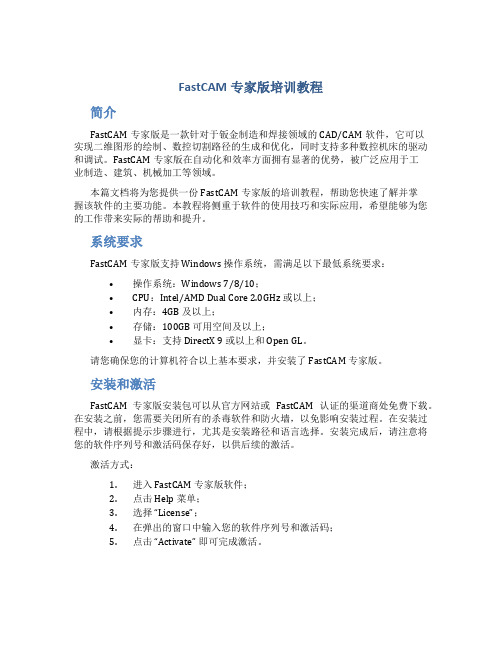
FastCAM专家版培训教程简介FastCAM专家版是一款针对于钣金制造和焊接领域的CAD/CAM软件,它可以实现二维图形的绘制、数控切割路径的生成和优化,同时支持多种数控机床的驱动和调试。
FastCAM专家版在自动化和效率方面拥有显著的优势,被广泛应用于工业制造、建筑、机械加工等领域。
本篇文档将为您提供一份FastCAM专家版的培训教程,帮助您快速了解并掌握该软件的主要功能。
本教程将侧重于软件的使用技巧和实际应用,希望能够为您的工作带来实际的帮助和提升。
系统要求FastCAM专家版支持 Windows 操作系统,需满足以下最低系统要求:•操作系统:Windows 7/8/10;•CPU:Intel/AMD Dual Core 2.0GHz 或以上;•内存:4GB 及以上;•存储:100GB 可用空间及以上;•显卡:支持 DirectX 9 或以上和 Open GL。
请您确保您的计算机符合以上基本要求,并安装了 FastCAM 专家版。
安装和激活FastCAM专家版安装包可以从官方网站或FastCAM 认证的渠道商处免费下载。
在安装之前,您需要关闭所有的杀毒软件和防火墙,以免影响安装过程。
在安装过程中,请根据提示步骤进行,尤其是安装路径和语言选择。
安装完成后,请注意将您的软件序列号和激活码保存好,以供后续的激活。
激活方式:1.进入 FastCAM 专家版软件;2.点击 Help 菜单;3.选择“License”;4.在弹出的窗口中输入您的软件序列号和激活码;5.点击“Activate” 即可完成激活。
常用功能绘图在 FastCAM专家版中,您可以通过快捷键或菜单操作来创建、编辑和保存您的绘图。
在绘图过程中,您可以选择不同的线条样式和颜色,改变图形的大小、角度和位置,使用文本和图片标注。
在导入外部数据时,您可以选择不同的文件格式(如DXF、DWG、AI、PDF等),并自动将其转换为FastCAM 专家版的二维图形。
FastCAM 图形处理问题
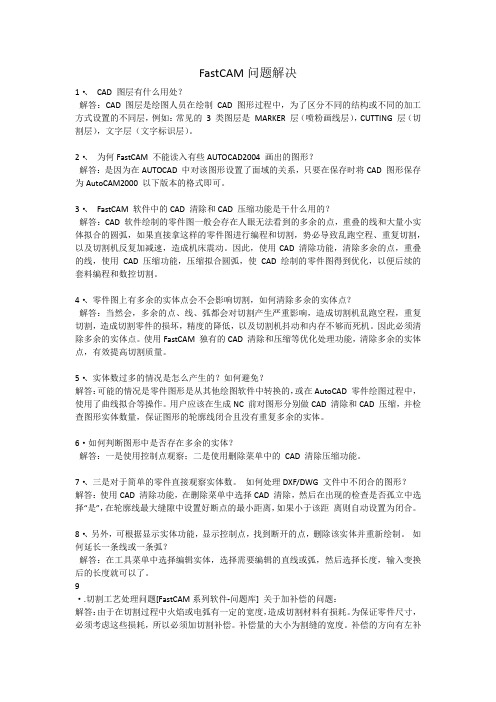
FastCAM问题解决1·、CAD 图层有什么用处?解答:CAD 图层是绘图人员在绘制CAD 图形过程中,为了区分不同的结构或不同的加工方式设置的不同层,例如:常见的3 类图层是MARKER 层(喷粉画线层),CUTTING 层(切割层),文字层(文字标识层)。
2·、为何FastCAM 不能读入有些AUTOCAD2004 画出的图形?解答:是因为在AUTOCAD 中对该图形设置了面域的关系,只要在保存时将CAD 图形保存为AutoCAM2000 以下版本的格式即可。
3·、FastCAM 软件中的CAD 清除和CAD 压缩功能是干什么用的?解答:CAD 软件绘制的零件图一般会存在人眼无法看到的多余的点,重叠的线和大量小实体拟合的圆弧,如果直接拿这样的零件图进行编程和切割,势必导致乱跑空程、重复切割,以及切割机反复加减速,造成机床震动。
因此,使用CAD 清除功能,清除多余的点,重叠的线,使用CAD 压缩功能,压缩拟合圆弧,使CAD 绘制的零件图得到优化,以便后续的套料编程和数控切割。
4·、零件图上有多余的实体点会不会影响切割,如何清除多余的实体点?解答:当然会,多余的点、线、弧都会对切割产生严重影响,造成切割机乱跑空程,重复切割,造成切割零件的损坏,精度的降低,以及切割机抖动和内存不够而死机。
因此必须清除多余的实体点。
使用FastCAM 独有的CAD 清除和压缩等优化处理功能,清除多余的实体点,有效提高切割质量。
5·、实体数过多的情况是怎么产生的?如何避免?解答:可能的情况是零件图形是从其他绘图软件中转换的,或在AutoCAD 零件绘图过程中,使用了曲线拟合等操作。
用户应该在生成NC 前对图形分别做CAD 清除和CAD 压缩,并检查图形实体数量,保证图形的轮廓线闭合且没有重复多余的实体。
6·如何判断图形中是否存在多余的实体?解答:一是使用控制点观察;二是使用删除菜单中的CAD 清除压缩功能。
FASTCAM操作技巧说明

FastCAM操作说明 ______________________________________________________________ 1一、安装 ______________________________________________________________________ 11.1 FastCAM 安装设置_______________________________________________________________ 1 1.2 控制器设置(SETUP.DAT 文件)__________________________________________________ 1 1.3 控制器设置(*.CON 文件* 代表为所选择控制器类型,如列中为EDGE.CON)________ 21.4 重要说明 ________________________________________________________________________ 3二、FastPATH 设置_____________________________________________________________ 32.1. 加工过程________________________________________________________________________ 3三、基本使用设置 ______________________________________________________________ 43.1.机器参数_________________________________________________________________________ 4 3.2 DXF-NC _________________________________________________________________________ 5 3.3设置穿孔_________________________________________________________________________ 6 3.4 设置板材尺寸 ___________________________________________________________________ 11FastCAM操作说明一、安装1.1 FastCAM 安装设置软件安装的重点是选择正确的控制器!如果不知道控制器的名称,请到切割机上查看,或是直接询问切割机厂家。
fastcam软件培训文稿

1. FastCAM的安装及卸载
• 插入光盘自动运行即可。 • 确保安装的默认路径C:\Program
Files\FastCAM,以免造成保存控制文件时 路径报错。 • 返回到安装主界面点ESC键即可退回桌面。 • 卸载时,按【开始】【设置】【控制 面板】 在【控制面板属性】对话框里选 择【添加或删除程序】 的步骤删除程序。
• •
• •
保证切割安全,切的正确,做到切的好。 ⑵.成本核算 对所ห้องสมุดไป่ตู้的套料结果的进行成本核算,做到成本心 中有数。 ⑶.文件和NC代码交替转换 当已经有切割代码,因为某些原因需要重新套料 而又无原工件图形时的逆向转换。
3. FastCAM软件使用总体流程
4. FastCAM软件中功能键介绍
• ⑴ 设置文件类型,CAMNC, 或NCNC(菜单:文件切割表----设置
• 2).NEST模块(即桌面FastNEST图标) • 主要功能: • ⑴.整板套料 • 对切割零件进行整板套料,包括自动和
手动交互式套料功能,提高套料率,做到切 的省。共边切割和连续切割功能,提高切割 效率。 • ⑵.余料套料和管理 • 剩余板材(余料)套料功能,提高对钢板 的利用率。
• 3).PATH模块 • 在桌面上看不到 在使用CAM模块或NEST模
块时会被调用。 • 主要的功能: • 切割工艺的设置 • 全自动设置零件的切割路径,无需一个个 零件指定切割路径,提高工作效率。自动 设置切割路径的引入引出线,设置软件补 偿,设置各种切割工艺和连续切割功能。 设置支持多台切割机控制器。
• 4).PLOT模块 • 主要功能: • ⑴.切割路径的效验 • NC文件模拟切割,逐步校验功能,
2)外边界引入线
FastCAM 图形处理问题讲解学习

F a s t C A M图形处理问题FastCAM问题解决1·、 CAD 图层有什么用处?解答:CAD 图层是绘图人员在绘制CAD 图形过程中,为了区分不同的结构或不同的加工方式设置的不同层,例如:常见的 3 类图层是 MARKER 层(喷粉画线层),CUTTING 层(切割层),文字层(文字标识层)。
2·、为何FastCAM 不能读入有些AUTOCAD2004 画出的图形?解答:是因为在AUTOCAD 中对该图形设置了面域的关系,只要在保存时将CAD 图形保存为AutoCAM2000 以下版本的格式即可。
3·、 FastCAM 软件中的CAD 清除和CAD 压缩功能是干什么用的?解答:CAD 软件绘制的零件图一般会存在人眼无法看到的多余的点,重叠的线和大量小实体拟合的圆弧,如果直接拿这样的零件图进行编程和切割,势必导致乱跑空程、重复切割,以及切割机反复加减速,造成机床震动。
因此,使用CAD 清除功能,清除多余的点,重叠的线,使用 CAD 压缩功能,压缩拟合圆弧,使 CAD 绘制的零件图得到优化,以便后续的套料编程和数控切割。
4·、零件图上有多余的实体点会不会影响切割,如何清除多余的实体点?解答:当然会,多余的点、线、弧都会对切割产生严重影响,造成切割机乱跑空程,重复切割,造成切割零件的损坏,精度的降低,以及切割机抖动和内存不够而死机。
因此必须清除多余的实体点。
使用FastCAM 独有的CAD 清除和压缩等优化处理功能,清除多余的实体点,有效提高切割质量。
5·、实体数过多的情况是怎么产生的?如何避免?解答:可能的情况是零件图形是从其他绘图软件中转换的,或在AutoCAD 零件绘图过程中,使用了曲线拟合等操作。
用户应该在生成NC 前对图形分别做CAD 清除和CAD 压缩,并检查图形实体数量,保证图形的轮廓线闭合且没有重复多余的实体。
6·如何判断图形中是否存在多余的实体?解答:一是使用控制点观察;二是使用删除菜单中的 CAD 清除压缩功能。
fastcam复习资料
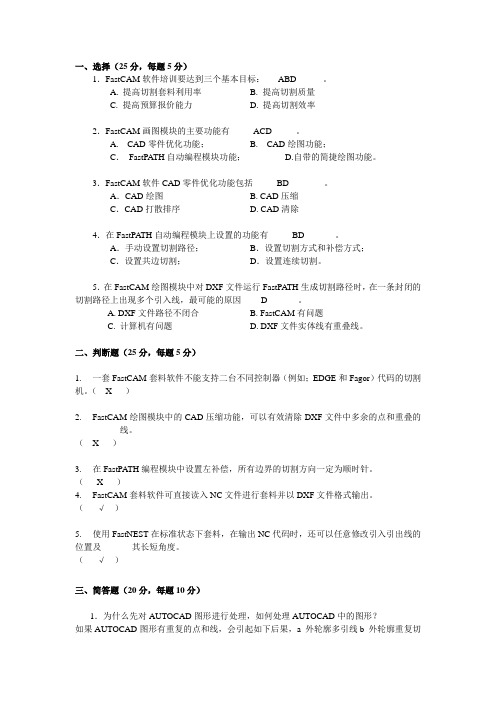
一、选择(25分,每题5分)1.FastCAM软件培训要达到三个基本目标:___ABD______。
A. 提高切割套料利用率B. 提高切割质量C. 提高预算报价能力D. 提高切割效率2.FastCAM画图模块的主要功能有_____ ACD _____。
A. CAD零件优化功能;B. CAD绘图功能;C.FastPA TH自动编程模块功能; D.自带的简捷绘图功能。
3.FastCAM软件CAD零件优化功能包括_____ BD________。
A.CAD绘图 B. CAD压缩C.CAD打散排序 D. CAD清除4.在FastPA TH自动编程模块上设置的功能有_____ BD_______。
A.手动设置切割路径;B.设置切割方式和补偿方式;C.设置共边切割;D.设置连续切割。
5.在FastCAM绘图模块中对DXF文件运行FastPA TH生成切割路径时,在一条封闭的切割路径上出现多个引入线,最可能的原因____ D_______。
A. DXF文件路径不闭合B. FastCAM有问题C. 计算机有问题D. DXF文件实体线有重叠线。
二、判断题(25分,每题5分)1.一套FastCAM套料软件不能支持二台不同控制器(例如;EDGE和Fagor)代码的切割机。
(X )2.FastCAM绘图模块中的CAD压缩功能,可以有效清除DXF文件中多余的点和重叠的线。
(X )3.在FastPA TH编程模块中设置左补偿,所有边界的切割方向一定为顺时针。
(X )4.FastCAM套料软件可直接读入NC文件进行套料并以DXF文件格式输出。
(√)5.使用FastNEST在标准状态下套料,在输出NC代码时,还可以任意修改引入引出线的位置及其长短角度。
(√)三、简答题(20分,每题10分)1.为什么先对AUTOCAD图形进行处理,如何处理AUTOCAD中的图形?如果AUTOCAD图形有重复的点和线,会引起如下后果,a 外轮廓多引线b 外轮廓重复切割c内轮廓引线位置不正确。
FastCAM操作流程

FastCAM套料软件的安装安装FastCAM套料软件需要的电脑最低配置如下:CPU主频2.0以上光盘驱动器系统所在盘2G以上的空余硬盘空间1G内存以上Windows操作系统具有VGA的分辨率或更高的显示卡把光盘放入光驱,从桌面打开我的电脑,在打开光盘,点击将出现下面界面点击上面界面上的“简体中文”将出现下面界面点击上面界面上的“安装FastCAM”稍等将出现下面界面点击上面界面上的“Next”将出现下面界面点击上面界面上的“”后再点击“Next”将出现下面界面根据切割机控制厂家,在上面界面中选择相应的切割机选项。
我们使用的设备应该选择“START”,然后在点击“Next”将出现下面界面点击上面界面中的“Install”将开始安装,稍等将出现下面界面点击上面界面中的“Finish”安装完成,如果后面出现错误提示,不用担心,那是因为还没有插加密狗程序不完整产生的错误。
提示安装演示文件请根据实际是否需要选择是否安装。
FastCAM套料软件的使用我们在FastCAM套料软件的长期使用中,认为以下介绍的方法为使用中最容易接受、最快速上手并能保证切割质量和板材利用率的使用方法。
其它方法请在以后的使用中参考FastCAM套料软件的说明书。
一、用AutoCAD画制1:1的图纸。
图中只画出需要切割的线条,其它如标注,画图时使用的一些辅助线等,请在图画好后及时删除。
画好后选择另存为文件名后缀为“.DXF”的文件。
(建议采用AutoCAD画图,其它制图软件也可以,只要保证画图比例为1:1并保存时保存为后缀为“.DXF”的文件;或能转化为后缀为“.DXF”的文件。
)在画图的过程中,应避免出现以下三中情况,否则编程时将出现错误:1、重复线;2、两线相交时,交叉出头;3、两线相交时,没能完全闭合。
二、手动编程在FastCAM套料软件开始使用前,请将加密狗插到电脑的USB接口上,等电脑上显示USB设备可用后。
在桌面打开文件名为“FastCAM”文件夹。
数控切割常见问题与解决

如何在FastCAM软件中加入喷粉划线和钻孔等加工方式?
如何选择正确的控制器类型进行软件安装? 一个单位有多台切割机,怎么使用不同的NC代码格式? 生成的NC文件文件名可以用中文名字吗?
如何确定FastCAM软件的授权号?
如何确定FastCAM软
为何FastCAM不能读入AUTOCAD画的的图形? 为什么AutoCAD的图用FASTCAM编程输出NC拿去切割,切割 机突然乱跑空程,重复切割? 在FASTCAM里输出后图形里自动加的引入引出线为什么位 置不对?
没有正确使用指定基线和移动移动引入线。 可能是AutoCAD画图时没有封闭。 当零件不闭合,零件的实体数过多,读取和套料速度自然会慢些。 在显示菜单的显示设置中将空程前的小框的钩可能被取消了。 没有使用鼠标右键任意调整角度。 没有在手动套料菜单下选择排料表,选择想手动添如的零件。 DEL键删除的只是将其移出当前显示区,是为了让其他零件能有更好的排列,没有真正 删除零件。 如果零件的名称和位置有了改变,套料文件在读入时,就会显示读取零件路径错误。 此外再检查目录名是否有非法字符,例如“. /” 等,如果文件和目录名有非法字 符,也会出现读取零件路径错误。
FastNEST套料软件中,自动、暂停和继续套料 的按钮是灰色的
在NEST里套料时候只按一种排料顺序排料
由于大小零件比较多自动生成的切割顺序不是 特别理想。
第一张扳套料完后无法直接进行第二张板的套料
第一张板套完后直接就跳到第二张板上继续套 料 FastNEST读入零件后,在排料零件数据中对读 入的零件做“指定基线”认定后,“移动引入 线”的按钮变灰了 再套料的时候就一个零件出现重叠现象 在FastNEST自动套料时,套料速度慢,甚至等 待几分钟。 套料的时候红色虚线看不见了 零件每次转换角度都要双击零件后输入角度 在FastNEST排料过程中,暂停后想加入指定的 零件,但是单击继续按钮后并不是想要的零件 已经用DEL键删除了零件 套料文件在读入时,显示读取零件路径错误。
FastCAM快速培训教程

FastCAM快速培训教程FastCAM是一款用于数控切割机的CAD/CAM软件,有着易于学习、操作简单、功能丰富等特点。
FastCAM快速培训教程提供了轻松掌握这个软件的方法,帮助用户快速掌握其使用技巧。
1、安装FastCAM首先,我们需要准备一个FastCAM的安装包,然后按照提示安装即可。
安装完成后,双击FastCAM的图标打开软件。
2、界面介绍打开FastCAM后,你会看到界面上方有一个工具栏,左边是绘图工具,中间是图形显示区域,右边是各种功能菜单。
在左下角有一个底部状态栏,显示当前鼠标位置的坐标信息。
3、图形绘制选择绘图工具,即可开始绘制图形,支持直线、圆、矩形等几何图形的绘制。
你可以在绘图过程中用鼠标滚轮进行缩放、旋转等操作。
4、编辑图形在绘制完成后,你可以使用编辑工具对图形进行编辑,如拖动、复制、删除、剪切等等。
你也可以通过鼠标右键弹出快捷菜单进行操作。
5、生成切割路径当你完成图形绘制和编辑后,可以使用FastCAM的生成切割路径功能将图形转化为数控切割机可以识别的切割路径。
该功能可以帮助你自动生成最佳的切割路径,使切割过程更加快速、准确。
6、材料设置在使用FastCAM进行数控切割之前,你需要先进行材料设置,即告诉FastCAM你要切割的材料的类型和厚度。
该设置会影响到切割速度、功率和切割深度等参数,所以必须正确设置。
7、数控切割FastCAM还提供了数控切割的功能,可以直接控制数控切割机进行切割。
你需要先将生成的切割路径传输到数控切割机上,然后进行数控切割。
8、常见问题解答在使用FastCAM的过程中,你可能会遇到一些问题,比如软件异常或操作错误等等。
不用担心,FastCAM提供了丰富的帮助文档和在线支持,你可以随时查询或咨询。
总结:FastCAM快速培训教程是学习这款软件的最佳方法,不仅可以轻松快速的掌握其基本操作技巧,也有助于理解软件原理和功能特点。
如果你需要使用数控切割机,FastCAM是你不可或缺的软件之一。
FastCAM使用简介
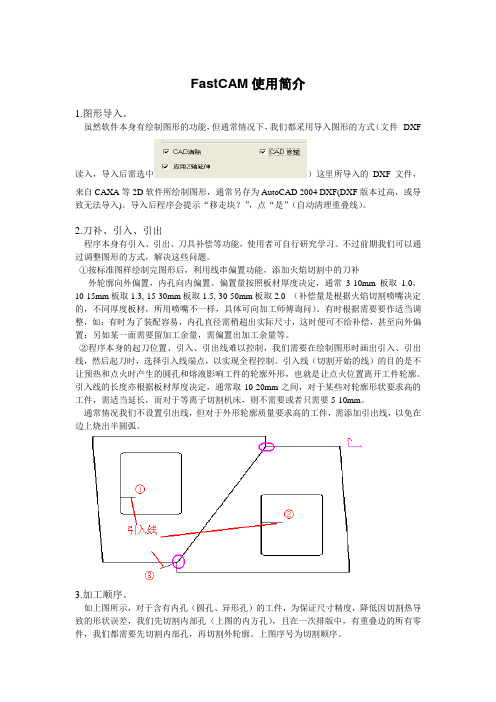
FastCAM使用简介1.图形导入。
虽然软件本身有绘制图形的功能,但通常情况下,我们都采用导入图形的方式(文件--DXF读入,导入后需选中)这里所导入的DXF文件,来自CAXA等2D软件所绘制图形,通常另存为AutoCAD 2004 DXF(DXF版本过高,或导致无法导入)。
导入后程序会提示“移走块?”,点“是”(自动清理重叠线)。
2.刀补、引入、引出程序本身有引入、引出、刀具补偿等功能,使用者可自行研究学习。
不过前期我们可以通过调整图形的方式,解决这些问题。
①按标准图样绘制完图形后,利用线串偏置功能,添加火焰切割中的刀补外轮廓向外偏置,内孔向内偏置。
偏置量按照板材厚度决定,通常3-10mm板取1.0,10-15mm板取1.3, 15-30mm板取1.5, 30-50mm板取2.0 (补偿量是根据火焰切割喷嘴决定的,不同厚度板材,所用喷嘴不一样,具体可向加工师傅询问)。
有时根据需要要作适当调整,如:有时为了装配容易,内孔直径需稍超出实际尺寸,这时便可不给补偿,甚至向外偏置;另如某一面需要留加工余量,需偏置出加工余量等。
②程序本身的起刀位置、引入、引出线难以控制,我们需要在绘制图形时画出引入、引出线,然后起刀时,选择引入线端点,以实现全程控制。
引入线(切割开始的线)的目的是不让预热和点火时产生的圆孔和熔液影响工件的轮廓外形,也就是让点火位置离开工件轮廓。
引入线的长度亦根据板材厚度决定,通常取10-20mm之间,对于某些对轮廓形状要求高的工件,需适当延长,而对于等离子切割机床,则不需要或者只需要5-10mm。
通常情况我们不设置引出线,但对于外形轮廓质量要求高的工件,需添加引出线,以免在边上烧出半圆弧。
3.加工顺序。
如上图所示,对于含有内孔(圆孔、异形孔)的工件,为保证尺寸精度,降低因切割热导致的形状误差,我们先切割内部孔(上图的内方孔),且在一次排版中,有重叠边的所有零件,我们都需要先切割内部孔,再切割外轮廓。
FastCAM数控等离子火焰切割机套料软件
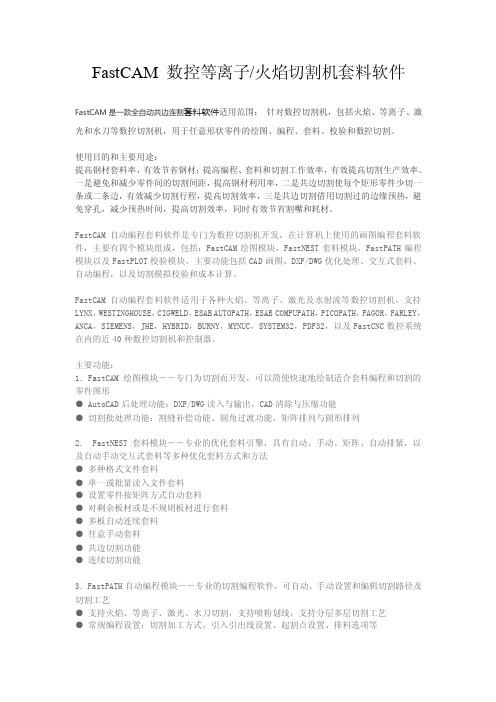
FastCAM 数控等离子/火焰切割机套料软件FastCAM是一款全自动共边连割套料软件适用范围:针对数控切割机,包括火焰、等离子、激光和水刀等数控切割机,用于任意形状零件的绘图、编程、套料、校验和数控切割。
使用目的和主要用途:提高钢材套料率,有效节省钢材;提高编程、套料和切割工作效率,有效提高切割生产效率。
一是避免和减少零件间的切割间距,提高钢材利用率,二是共边切割使每个矩形零件少切一条或二条边,有效减少切割行程,提高切割效率,三是共边切割借用切割过的边缘预热,避免穿孔,减少预热时间,提高切割效率,同时有效节省割嘴和耗材。
FastCAM自动编程套料软件是专门为数控切割机开发,在计算机上使用的画图编程套料软件,主要有四个模块组成,包括:FastCAM绘图模块,FastNEST套料模块,FastPATH编程模块以及FastPLOT校验模块。
主要功能包括CAD画图、DXF/DWG优化处理、交互式套料、自动编程,以及切割模拟校验和成本计算。
FastCAM自动编程套料软件适用于各种火焰、等离子、激光及水射流等数控切割机,支持LYNX,WESTINGHOUSE,CIGWELD,ESAB AUTOPATH,ESAB COMPUPATH,PICOPATH,FAGOR,FARLEY,ANCA,SIEMENS,JHE,HYBRID,BURNY,MYNUC,SYSTEM32,PDF32,以及FastCNC数控系统在内的近40种数控切割机和控制器。
主要功能:1.FastCAM绘图模块――专门为切割而开发,可以简便快速地绘制适合套料编程和切割的零件图形● AutoCAD后处理功能:DXF/DWG读入与输出,CAD清除与压缩功能● 切割批处理功能:割缝补偿功能、圆角过渡功能、矩阵排列与圆形排列2. FastNEST套料模块――专业的优化套料引擎,具有自动、手动、矩阵、自动排紧,以及自动手动交互式套料等多种优化套料方式和方法● 多种格式文件套料● 单一或批量读入文件套料● 设置零件按矩阵方式自动套料● 对剩余板材或是不规则板材进行套料● 多板自动连续套料● 任意手动套料● 共边切割功能● 连续切割功能3.FastPATH自动编程模块――专业的切割编程软件,可自动、手动设置和编辑切割路径及切割工艺● 支持火焰、等离子、激光、水刀切割,支持喷粉划线,支持分层多层切割工艺● 常规编程设置:切割加工方式、引入引出线设置、起割点设置、排料选项等● 切割工艺设置:垫缝切割补偿、预留封口、预穿孔、中心穿孔、割缝补偿等4.FastPLOT校验模块――模拟实际切割过程,对图形和尺寸...。
FastCAM套料操作技巧经过流程
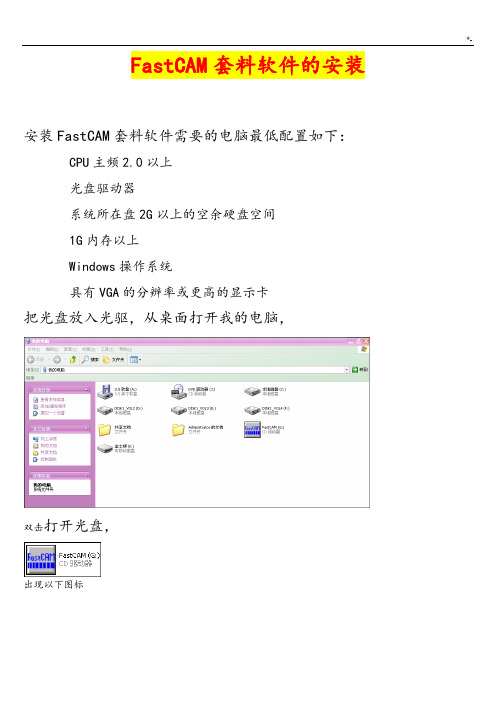
FastCAM套料软件的安装安装FastCAM套料软件需要的电脑最低配置如下:CPU主频2.0以上光盘驱动器系统所在盘2G以上的空余硬盘空间1G内存以上Windows操作系统具有VGA的分辨率或更高的显示卡把光盘放入光驱,从桌面打开我的电脑,双击打开光盘,出现以下图标点击将出现下面界面点击上面界面上的“简体中文”将出现下面界面点击上面界面上的“安装FastCAM”稍等将出现下面界面点击上面界面上的“Next”将出现下面界面点击上面界面上的“”后再点击“Next”将出现下面界面根据切割机控制厂家,在上面界面中选择相应的切割机控制器选项。
金属结构厂使用的设备应该选择“FastCNC”,然后在点击“Next”将出现下面界面点击上面界面中的“Install”将开始安装,稍等将出现下面界面点击上面界面中的“Finish”安装完成。
此时会出现如下提醒界面:如果后面出现错误提示,不用担心,那是因为还没有插加密狗:程序不完整产生的错误。
插上加密狗后再点击,稍等几分钟就安装完成了!退出点击左上角“HOME”然后按“ESC”即可提示:⑴安装演示文件请根据实际是否需要选择是否安装。
⑵安装路径只能在C盘,即:默认选项⑶下方的“FastCAM培训资料”可作为自学使用FastCAM套料软件的使用我们在FastCAM套料软件的长期使用中,认为以下介绍的方法为使用中最容易接受、最快速上手并能保证切割质量和板材利用率的使用方法。
其它方法请在以后的使用中参考FastCAM套料软件的说明书。
每次使用FastCAM套料软件前,请将加密狗插到电脑的USB接口上,等电脑上显示USB设备可用后。
在桌面打开文件名为“FastCAM”文件夹。
如安装完桌面没有文件名为“FastCAM”文件夹,刷新桌面一次就会有了。
用AutoCAD画制1:1的图纸。
图中只画出需要切割的线条,其它如标注,画图时使用的一些辅助线等,请在图画好后及时删除。
画好后选择另存为文件名后缀为“2004 DXF”的文件,注意文件保存在安装盘。
数控切割常见问题与解决

没有使用FASTPLOT校验模块的成本计算功能
可能是补偿值设大了也可能设小了,也有可能是零件尺寸不对。
打印的时候用的是英文模板,因为软件是在中文状态下使用。
Fagor控制器在零件的起始切割和空程后的切割时不能直接出现圆弧切割指令(G3); 如果排料的零件适合于用圆弧作为引入线,则需要对控制器文件做一些修改设置,在 圆弧引入线的起始端前端添加一段直线线段。
没有正确使用指定基线和移动移动引入线。 可能是AutoCAD画图时没有封闭。 当零件不闭合,零件的实体数过多,读取和套料速度自然会慢些。 在显示菜单的显示设置中将空程前的小框的钩可能被取消了。 没有使用鼠标右键任意调整角度。 没有在手动套料菜单下选择排料表,选择想手动添如的零件。 DEL键删除的只是将其移出当前显示区,是为了让其他零件能有更好的排列,没有真正 删除零件。 如果零件的名称和位置有了改变,套料文件在读入时,就会显示读取零件路径错误。 此外再检查目录名是否有非法字符,例如“. /” 等,如果文件和目录名有非法字 符,也会出现读取零件路径错误。
没有使用FASTCAM软件中的桥菜单中的连接桥和断开桥功能。
没有在FastPATH中设置加工方式
没有使用FASTPATH特定设置中的预穿孔功能
没有在FASTNEST里设置割据数量 这是由于设置了预穿孔半径的缘故。 控制器设置文件里/Pre Pierce/ 下面没有加入M命令或不是M命令。
FastPATH中设置了外边界引入线的位置是左下部,但未选择了角点穿孔。 一种可能是因为零件没有完全闭合导致的;另外一种可能是引入引出线的角度值给错了。 零件的内外轮廓在手动设置时未指定是内轮廓还是外轮廓 引入线和引出线没有设置好可能与其他零件相交了。
在控制器文件里没有喷粉滑线和钻孔的相应的参数。
FastCAM操作流程

FastCAM套料软件的安装安装FastCAM套料软件需要的电脑最低配置如下:CPU主频2.0以上光盘驱动器系统所在盘2G以上的空余硬盘空间1G内存以上Windows操作系统具有VGA的分辨率或更高的显示卡把光盘放入光驱,从桌面打开我的电脑,在打开光盘,点击将出现下面界面点击上面界面上的“简体中文”将出现下面界面点击上面界面上的“安装FastCAM”稍等将出现下面界面点击上面界面上的“Next”将出现下面界面点击上面界面上的“”后再点击“Next”将出现下面界面根据切割机控制厂家,在上面界面中选择相应的切割机选项。
我们使用的设备应该选择“START”,然后在点击“Next”将出现下面界面点击上面界面中的“Install”将开始安装,稍等将出现下面界面点击上面界面中的“Finish”安装完成,如果后面出现错误提示,不用担心,那是因为还没有插加密狗程序不完整产生的错误。
提示安装演示文件请根据实际是否需要选择是否安装。
FastCAM套料软件的使用我们在FastCAM套料软件的长期使用中,认为以下介绍的方法为使用中最容易接受、最快速上手并能保证切割质量和板材利用率的使用方法。
其它方法请在以后的使用中参考FastCAM套料软件的说明书。
一、用AutoCAD画制1:1的图纸。
图中只画出需要切割的线条,其它如标注,画图时使用的一些辅助线等,请在图画好后及时删除。
画好后选择另存为文件名后缀为“.DXF”的文件。
(建议采用AutoCAD画图,其它制图软件也可以,只要保证画图比例为1:1并保存时保存为后缀为“.DXF”的文件;或能转化为后缀为“.DXF”的文件。
)在画图的过程中,应避免出现以下三中情况,否则编程时将出现错误:1、重复线;2、两线相交时,交叉出头;3、两线相交时,没能完全闭合。
二、手动编程在FastCAM套料软件开始使用前,请将加密狗插到电脑的USB接口上,等电脑上显示USB设备可用后。
在桌面打开文件名为“FastCAM”文件夹。
数控切割FastCAM套料软件使用探讨
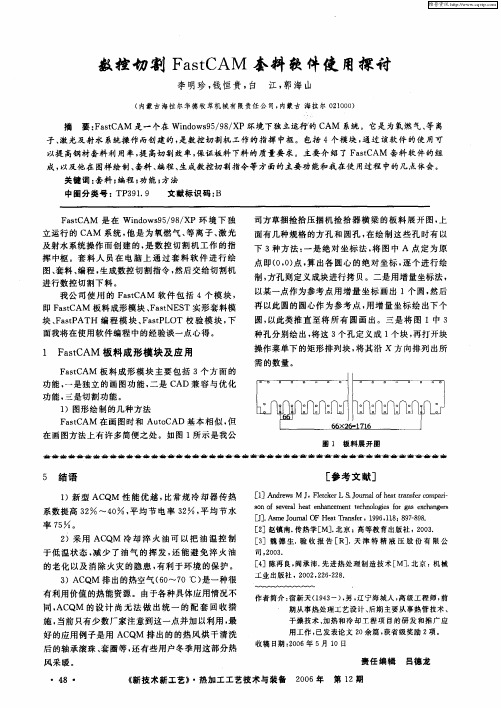
系数 提高 3 ~4 , 2 O, 平均 节 电率 3 , 均 节 水 9 6 2 平
率 7%。 5
E3A me o ra O et rnf , 9618 8788 J. s unl FH a Tas r 19,1: 9—9. J e
2 )采 用 AC QM 冷 却 淬 火 油 可 以把 油 温 控 制
ห้องสมุดไป่ตู้
作者简介 : 宿新天( 9 3 , , 宁海城人 , 14 一) 男 辽 高级工程师 , 前 期从事热处理工艺设计 、 后期 主要从事热管技术 、 干燥技术 , 加热 和冷却工 程项 目的研 发和推广 应 用工作 , 已发表论文 2 O余篇 , 获省级奖励 2 。 项 收稿 日期 :0 6 5 1 20 年 月 0日
3 C )A QM 排 出的热空 气 (0 0℃) 6  ̄7 是一种 很
[ ]陈再 良. 4 阎承沛. 先进 热处理制 造技术 [ . M] 北京 : 械 机
工 业 出 版社 ,2 0 ,2 —2 . 0 2 2 62 8
有利用价值的热能资源。由于各种具体应用情况不
同 , QM 的设 计 尚无 法 做 出统 一 的 配 套 回 收 措 AC 施, 当前只有少 数 厂家注 意到这 一点并 加 以利用 , 最
1 )图形绘制 的几种方 法
蜥
I
6 X2 1 6 6 l 6
一
F s AM 在呵 图时 和 Auo A 基本 相 似 , at C tC D 但
在画 图方法 上有 许多 简便之 处 。如 图 1所示 是我公
l
图 1 板 料 展 开 图
j j j j j j j j , j j j j j j j j j ■}j j j j j j j j j j j j j , j j k 坐 j 啦 j j
FastCAM快速培训教程
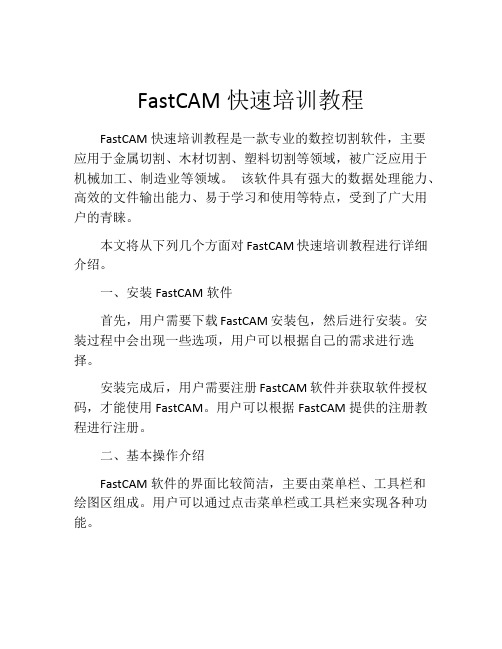
FastCAM快速培训教程FastCAM快速培训教程是一款专业的数控切割软件,主要应用于金属切割、木材切割、塑料切割等领域,被广泛应用于机械加工、制造业等领域。
该软件具有强大的数据处理能力、高效的文件输出能力、易于学习和使用等特点,受到了广大用户的青睐。
本文将从下列几个方面对FastCAM快速培训教程进行详细介绍。
一、安装FastCAM软件首先,用户需要下载FastCAM安装包,然后进行安装。
安装过程中会出现一些选项,用户可以根据自己的需求进行选择。
安装完成后,用户需要注册FastCAM软件并获取软件授权码,才能使用FastCAM。
用户可以根据FastCAM提供的注册教程进行注册。
二、基本操作介绍FastCAM软件的界面比较简洁,主要由菜单栏、工具栏和绘图区组成。
用户可以通过点击菜单栏或工具栏来实现各种功能。
FastCAM的常用功能包括绘图、编辑、排版等。
用户可以通过鼠标绘图工具,在绘图区绘制图形。
绘制完成后,用户可以对图形进行编辑、排版等操作,并打印出识别码。
三、文件管理FastCAM可以打开常见的CAD文件格式,例如DXF、DWG 等,用户可以通过打开这些文件进行编辑和修改。
用户可以使用FastCAM自带的文件管理器对文件进行管理。
FastCAM的文件管理器支持文件夹、文件分类、文件类型等管理方式,用户可以按照自己的需求进行管理。
在管理时,用户还可以快速搜素文件或文件夹,方便快捷。
四、刀具管理在进行切割前,用户需要对刀具进行管理。
FastCAM中有专门的刀具管理功能,用户可以通过该功能添加、删除、修改刀具信息,使切割过程更加顺利。
用户需要注意,刀具的大小、形状、转速等因素对切割结果有很大的影响,因此在进行切割前一定要进行刀具管理。
五、切割参数设定进行切割时,用户还需要考虑切割参数的设置。
这些参数包括切割速度、切割深度、功率等等。
FastCAM中设定切割参数的方法很简便,用户可以根据切割的材料类型、刀具类型、板材厚度等因素进行设定。
- 1、下载文档前请自行甄别文档内容的完整性,平台不提供额外的编辑、内容补充、找答案等附加服务。
- 2、"仅部分预览"的文档,不可在线预览部分如存在完整性等问题,可反馈申请退款(可完整预览的文档不适用该条件!)。
- 3、如文档侵犯您的权益,请联系客服反馈,我们会尽快为您处理(人工客服工作时间:9:00-18:30)。
FastCAM系列软件-问题解答库1、使用自动套料功能是否对板材的利用可以达到最佳解答:自动套料是根据一定的数学优化算法对零件的计算排列,不可能适合所有情况,因此,一般而言,自动套料不可能通过一次运算就达到最优的结果,人的脑力也不是一次就得到最优的结果。
但是,自动套料可以提高效率,可以在短时间内给出较好的结果。
FastCAM 软件的优异功能是用自动套料和手动套料的交互,即达到计算机的自动套料与人的脑力的互动,先自动套料,当看到某个零件位置排列不合适时,马上按暂停键,或鼠标右键暂停,然后移动零件到合适位置,接着按继续自动套料。
这样可以结合自动套料的快速和人工套料的经验和智慧,使套料既快又好。
2、如何保存余料并在余料中进行再套料解答:FastNEST 可以选用给定尺寸的矩形板套料,也可以用不规则的余料板进行套料。
其好处是可以充分利用剩余板料,节省板材消耗。
但对于下料车间的管理要求相对提高,需要把剩余材料按材质、板厚,以及形状进行存档管理。
余料板套料步骤:1.准备好余料板材的CAM图形文件。
2.在板材数据对话框中,选择余料CAM ,然后按+钮增加键。
3.从随后弹出的文件名列表框中,选取要进行套料的余料板文件名称,按选择钮。
4.此时,板材数据列表中将显示出所选的余料板数据及图形,点击确认钮。
5.和矩形板套料步骤相同,加入零件,自动手工交互套料,然后输出NC。
6.如果需要保存余料板,需要设置增加切断线,输出NC 时会有对话框询问是否输出切断线,回答是,则弹出保存余料板文件。
7.保存的余料文件需要调入FASTCAM 绘图模块中,用智能修剪把原板左部边界修剪掉,保存图形,作为新的余料板使用。
3、为什么在FastNEST套料软件中,自动、暂停和继续套料的按钮是灰色,不能用解答:可能是您所使用的FastCAM软件是标准版软件,不是专家版软件,或者是设置了手动排料的缘故。
解决方法:在FastNEST的界面中,打开“排料”菜单,检查是否在“设置手动排料”选项前面有打钩。
若有,则去掉该钩,三个按钮就会变成有效,就可以使用自动手工交互套料功能。
若无法去掉前面的钩,则软件为标准版,请联系FastCAM公司进行软件升级,把标准版软件升级为专家版软件。
4、能否指定或改变一批零件的排料顺序解答:可以指定零件的排料顺序,在FastNEST套料软件中,在文件切割表->增加零件,或者快捷按钮增加零件时,在排料零件数据中修改各个零件的优先级,这是零件在排料中的重要程度,范围是0-9,重要性依次递增,0表示不需要排料,9表示必需首先考虑。
针对不同的零件设定不同的优先级,就可以指定零件的排料顺序了。
5、能否指定或改变零件的切割顺序解答:能指定或修改零件的切割顺序,通过对零件切割顺序的优化,NC程序被优化,可以有效提高切割效率,防止热切割变形。
推荐在NC代码即将输出之前采用重新排序。
在FastNEST中套料完成,输出NC时,在排料顺序选项中选“指定”,可以手动指定零件的切割顺序,当然也可以通过快捷按钮重新排序来完成。
指定或者改变零件的切割顺序除了“指定”外,还包括“列、列返回、行、行返回、最近距离、最少空程”选项,可以根据切割的需要来选择。
6、如何给定或改变套料钢板的数量解答:可以给定或改变套料钢板的数量,在FastNEST中排料->自动排料参数,或者快捷按钮自动排料参数,在最大板数栏中输入所需要的钢板数量,通过对此数值的修改,可以有效地将程序限定在给定的套料板块的数量是1或者大于1,注意:该项功能只有在具备FastNEST的多板套料功能以及已跨越不止一块板套料的情况下才可行。
7、如何避免排料时零件套了多张板解答:可以避免排料时零件一下子套了多张板,在FastNEST中排料->自动排料参数,或者快捷按钮自动排料参数,选中开始新板套料前暂停,这样套料时每一张板套完后会提示是否使用第二张板,如果不使用第二张板可以点否,对第一张进行调整,如需要增加第二张板,可以按是,或者第一张板排好后,按继续排料也可以排第二张板。
8、在FastNEST中添加零件,要对移动引入线、指定基线都做操作怎么办解答:FastNEST读入零件后,在排料零件数据中对读入的零件做“指定基线”认定后,“移动引入线”的按钮变灰了,针对这种情况,先选指定基线,进入套料界面,然后再选“文件切割表”中的“编辑排料表”或者直接快捷按钮“排料表”,在零件数据中再对零件的引入线做移动操作,即完成了对零件的两个操作要求。
同理,也可先移动引入线再指定基线。
9、在FastNEST自动套料时,为何会出现零件重叠解答:自动套料时零件重叠一般不应该发生,如果有,请在FastCAM软件中检查零件是否闭合,强烈建议对DXF/DWG文件在套料前做CAD清除和压缩和轮廓线闭合检查。
10、在FastNEST自动套料时,为何有时零件的读取和套料速度非常慢,甚至要等待几分钟解答:在FastNEST自动套料时,套料速度慢,甚至等待几分钟一般不应该发生,如果发生了,请马上在FastCAM软件中检查零件的实体数和是否闭合,强烈建议对DXF/DWG文件在套料前做CAD清除和压缩和轮廓线闭合检查。
因为,如果零件的实体数过多,读取和套料速度自然会慢些,但是也不会用几秒或十几秒钟,只要使用CAD清除压缩等优化处理功能减少实体数就可以了。
只有当零件不闭合,无法进行套料,才会导致非常慢,等待几分钟。
11、在FastNEST软件中,排料中的红色虚线表示什么,是否能不显示解答:红色虚线表示的是空程线,在输出排料结果前会重新进行空程的优化,因此可以不显示,在显示菜单的显示设置中将空程前的小框的钩取消就可以了。
12、在FastNEST中,零件每次转换角度都要双击零件后输入角度,是否可以任意角度的直接调整解答:可以,在零件上任意位置按住鼠标右键,次时鼠标上下移动可以做任意角度的变换,对于已知角度请双击零件后输入需要旋转的角度就可以了,另外我们在快捷按钮中提供了90度旋转按钮。
13、如何在FastNEST排料过程中加入指定的零件解答:如果在FastNEST排料过程中,暂停后想加入指定的零件,但是单击继续按钮后并不是想要的零件,可以在手动套料菜单下选择排料表,选择想手动添如的零件,按右边的+按钮,则该零件就被加在钢板上了。
14、为何在FastNEST套料时,按DEL键删除了零件,但重新排时该零件又加进来了解答:因为在钢板上按DEL键删除的只是将其移出当前显示区,是为了让其他零件能有更好的排列。
如果想删除则在排料表中更改零件的数量就可以了。
15、为何原来保存的套料文件不能重新读入使用而且在读入套料文件时显示读取零件路径错误解答:当保存套料文件时(后缀是.nst),会同时存.Lst文件地址和每个零件的cam文件地址。
而lst文件内的零件地址应该与nst 文件中的零件地址一致。
如果零件的名称和位置有了改变,套料文件在读入时,就会显示读取零件路径错误。
此外,请仔细检查目录名是否有非法字符,例如“. /” 等,如果文件和目录名有非法字符,也会出现读取零件路径错误。
16、如何将NC套料文件转换成CAD的DXF或DWG文件解答:1)在FastPLOT中把NC套料文件读入,转到FastCAM中进行编辑,最后保存为DXF或DWG文件格式即可。
2)在FastPLOT中读入NC套料文件,选择“NC工具—>转换到DXF”功能,进行套料文件到DXF文件的格式转换,进行保存即可。
3)在FastNEST中,把文件类型改为“NC—>DXF”,在输出时,就可以把相关的套料文件转换成DXF文件类型了。
17、有时使用FastNEST进行套料,共边套料功能是灰色的,不能使用,或是没有共边套料功能,为什么如何将NC套料文件转换成CAD的DXF或DWG文件解答:这种现象的出现,有几个可能:首先,如果用户使用的FastCAM套料软件是几年前购买的,或安装的FastCAM套料软件是老版本,本来就没有共边套料功能,用户就需要联系FastCAM公司进行软件升级。
其次,如果在FastNEST套料软件中所选择的套料文件类型是NC ->NC,不是CAM->NC,共边套料功能就是灰色的。
因为,共边套料功能只是针对还没有设置切割路径的CAM文件或DXF文件,已经设置好切割路径的NC文件就不能再使用共边功能了。
因此,解决的办法是不把CAM文件转换为NC文件进行套料,而是直接使用CAM文件进行套料。
最后,在FastNEST设置套料文件类型时,选择CAM或DXF->NC 套料,在“设置文件类型”窗口中,选择“增加穿孔”设置中的“FastPATH”选项,也会出现共边套料功能无法使用的情况。
此时,只要选择“增加穿孔”设置中的“在套料前”选项即可。
18、FastCAM软件的绘图功能与CAD绘图软件有什么差别解答:FastCAM软件是专业的二维切割软件,CAD软件是专业的三维设计软件。
FastCAM软件绘制的零件图专门适用于数控切割,特别是为零件图的后续套料、编程和数控切割。
CAD软件绘制的零件图是为了一般性的产品和结构设计,不是专门为切割行业,特别是为数控切割。
FastCAM软件比CAD软件功能要简单,学习方便,便于用户快速学习和掌握。
19、CAD图层有什么用处解答:CAD图层是绘图人员在绘制CAD图形过程中,为了区分不同的结构或不同的加工方式设置的不同层,例如:常见的3类图层是MARKER层(喷粉画线层),CUTTING层(切割层),文字层(文字标识层)。
20、为何FastCAM不能读入有些AUTOCAD2004画出的图形解答:是因为在AUTOCAD中对该图形设置了面域的关系,只要在保存时将CAD图形保存为AutoCAM2000以下版本的格式即可。
21、FastCAM软件中的CAD清除和CAD压缩功能是干什么用的解答:CAD软件绘制的零件图一般会存在人眼无法看到的多余的点,重叠的线和大量小实体拟合的圆弧,如果直接拿这样的零件图进行编程和切割,势必导致乱跑空程、重复切割,以及切割机反复加减速,造成机床震动。
因此,使用CAD清除功能,清除多余的点,重叠的线,使用CAD压缩功能,压缩拟合圆弧,使CAD绘制的零件图得到优化,以便后续的套料编程和数控切割。
22、零件图上有多余的实体点会不会影响切割,如何清除多余的实体点解答:当然会,多余的点、线、弧都会对切割产生严重影响,造成切割机乱跑空程,重复切割,造成切割零件的损坏,精度的降低,以及切割机抖动和内存不够而死机。
因此必须清除多余的实体点。
使用FastCAM独有的CAD清除和压缩等优化处理功能,清除多余的实体点,有效提高切割质量。
23、实体数过多的情况是怎么产生的如何避免解答:可能的情况是零件图形是从其他绘图软件中转换的,或在AutoCAD 零件绘图过程中,使用了曲线拟合等操作。
